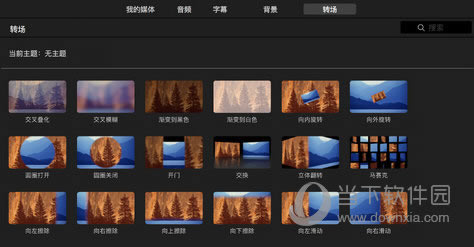iMovie如何设置偏好 iMovie偏好设置图文教程
发表时间:2022-09-20 来源:浏览器大全整理相关软件相关文章人气:
关于电脑装机必须的软件,比如windows office系列办公软件、网页浏览器、杀毒软件、安全防护软件、刻录软件、压缩软件、下载工具、多媒体播放软件、多媒体编辑软件、输入法、图片查看和处理软件、聊天沟通工具、系统工具与驱动补丁工具等。
在iMovie中进行相关设计,你可以将软件设置的更贴合你的个性需求,你可以到偏好设置中进行相关操作。iMovie怎么设置偏好?小编带来了iMovie偏好设置教程,马上来了解下吧。
想要了解更多iMovie教程请戳:
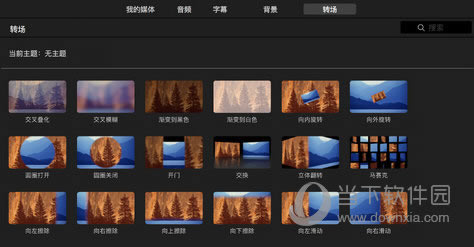
iMovie偏好设置教程:
您可以使用 iMovie 偏好设置来自定 iMovie,使其适合您的工作风格。若要打开 iMovie 偏好设置,请选取“iMovie”>“偏好设置”,或按下 Command-逗号键 (,)。
慢动作片段
自动应用慢动作:选择此项以将慢动作效果自动应用于已导入 iMovie 的片段(以高于 30 帧/秒 (fps) 的帧速率拍摄)。
照片布局
照片布局:在 iMovie 中为添加到时间线的照片选取默认行为。
适合:选取此选项来自动调整照片大小,以适合影片的宽高比。
裁剪以填充:选取此选项来调整照片被裁剪部分的大小,以填充影片的整个帧。
Ken Burns:选取此选项以自动为加入到影片的照片应用缩放效果。
照片时间长度
照片时间长度:为添加到时间线中的静态照片输入默认时间长度(以秒为单位)。
转场
转场:为应用到时间线中的片段的转场输入默认时间长度(以秒为单位)。
影院
自动将内容上传到 iCloud:选择此项以在影片、预告片和片段共享到影院时自动将它们上传到 iCloud。
渲染文件
删除:点按以将渲染文件从打开的资源库中移除,从而释放储存空间。已导入媒体不会被移除。
【重要事项】如果在导出项目时删除渲染文件,导出可能会花更长时间。
以上就是全部的iMovie偏好设置教程解析了,如果你还没有进行相关操作,那就可以根据你的喜好去设置一下了。关注这里的教程,将这个软件用的更熟练吧。
装机软件,全自动在线安装过程,无需电脑技术,小白在家也可自己完成安装,纯净稳定,装机必备之选!